Theo xu hướng của xã hội hiện nay thì đồ họa đang chiếm ưu thế rất lớn. Những khóa học đồ họa theo yêu cầu rất cần thiết cho mọi người.
Và để làm rõ thêm về đồ họa chúng tôi sẽ giới thiệu với
các bạn một số đặc điểm của tính năng Content Aware Fill trong Photoshop.
Đây là một trong những thay đổi đáng kinh ngạc trong phiên bản CS5 của ứng dụng
đồ họa phổ biến nhất hiện nay.
Bức ảnh thử nghiệm của chúng ta tại đây:

Chọn Rectangular Marquee Tool (hoặc bất kỳ công cụ
chọn vùng nào khác), sau đó khoanh vùng đối tượng cần xóa bỏ.
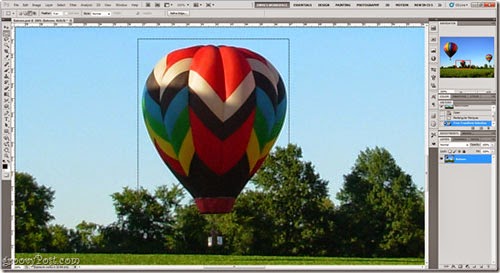
Nhấn chuột phải lên vùng chọn đó và nhấn Fill hoặc
qua menu Edit > Fill, tiếp theo chuyển menu Use thành chế độ Content-Aware
Fill,Blending Mode thành Normal, Opacity thành 100%

Và kết quả của chúng ta tại bước này:
Chỉ có hình quả khinh khí cầu biến mất, thay vào đó
là hình ảnh bầu trời và một vài ngọn cây được Content Aware Fill tạo ra
Bên cạnh đó, việc sử dụng Content Aware Fill còn
giúp chúng ta trong những trường hợp cần loại bỏ những chi tiết nhỏ, không cần
thiết trong bức ảnh. Ví dụ, yêu cầu đặt ra ở đây là xóa bớt hình ảnh của những
bụi cỏ dại trong bức ảnh phong cảnh như dưới đây, hoặc là một vài tia lửa xung
quanh mặt trời… Trong những trường hợp như vậy, các bạn hãy chọn công cụ Spot
Healing Brush Tool và thiết lập chế độ thành Content-Aware. Như dưới đây, chúng
tôi sẽ tô lên những phần có cỏ dại trong ảnh:
Và kết quả mang lại thật bất ngờ:
Tại bước này, bức ảnh sau khi chỉnh sửa của chúng ta
đã đẹp hơn rất nhiều, nhưng tỉ lệ vẫn chưa thực sự chính xác. Chọn Image >
Canvas Sizevà thử tăng thông số Width và Height lên:
Tiếp theo, dùng Rectangular Marquee Tool và thay đổi
sang chế độ Add To Selection để lựa chọn các phần của bức ảnh đã được tô
màuTransparency khi các bạn tăng kích thước bức ảnh.
Trong khi lựa chọn, hãy chắc chắn rằng chúng ta cần
phải giữ lại một phần nhỏ trên bức ảnh, để đảm bảo độ chính xác và mang lại hiệu
quả tốt hơn trong những bước thực hiện tiếp theo:
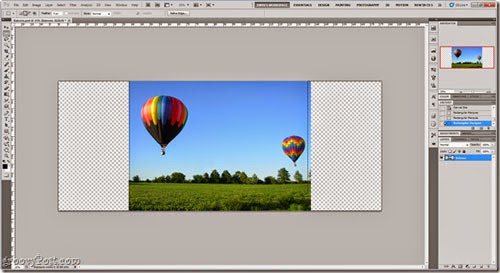
Tiếp theo, thực hiện lại các bước như trên, nhấn chuột
phải và chọn Fill, giữ nguyên các thiết lập cũ.
Kết quả mang lại:
Với Content-Aware Fill, chắc chắn việc chỉnh sửa ảnh
của chúng ta sẽ trở nên đơn giản hơn trước rất nhiều, đặc biệt đối với những bức
ảnh có nhiều chi tiết nhỏ cần xóa bỏ. Và mong rằng những tài liệu photoshop sẽ giúp bạn tự tin khi học về đồ họa. Chúc các bạn thành công!
Bài viết tham khảo:







Không có nhận xét nào:
Đăng nhận xét